百度网盘同步空间在哪开启_百度网盘同步空间使用教程
作为打工人是不是周末的时候也要处理一些文件呢,很多人会把电脑拿回家或者把文件拷到U盘中,其实我们可以将文件上传到百度网盘同步空间里,支持电脑本地与云端进行自动同步,多设备间文件自动保持一致,而且还支持查看文件每次修改的历史版本,那么百度网盘同步空间怎么开启呢,该怎么使用呢,接下来小编就给大家介绍一下百度网盘同步空间的使用方法吧。
百度网盘同步空间在哪开启
在电脑端打开百度网盘登录后,在左侧菜单栏选择同步,或者点击左下方工具,也能找到同步空间。
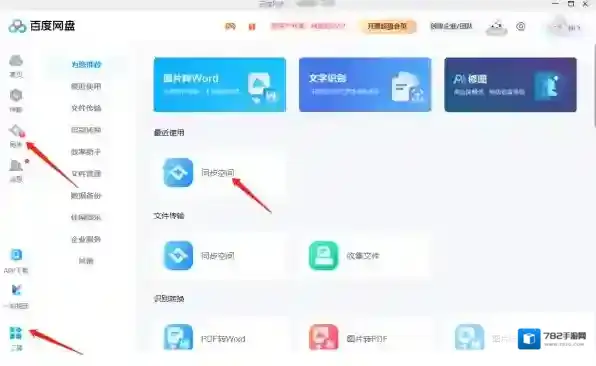
百度网盘空间
百度网盘同步空间使用教程
1、点击同步空间之后,在弹出来的网盘同步空间提示框中点击立即开启。

百度网盘自动同步
2、点击更换同步目录选择同步文件夹位置,然后点击开始使用。
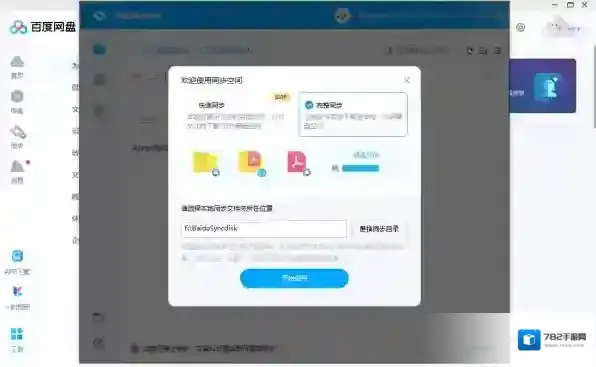
百度网盘历史版本
3、我们可以直接在左下方点击本地同步文件夹或者在桌面打开百度网盘同步空间文件夹。

百度网盘点击
4、打开后将需要同步的电脑文件移动或复制到文件夹内,即会将本地文件上传至网盘同步空间内。
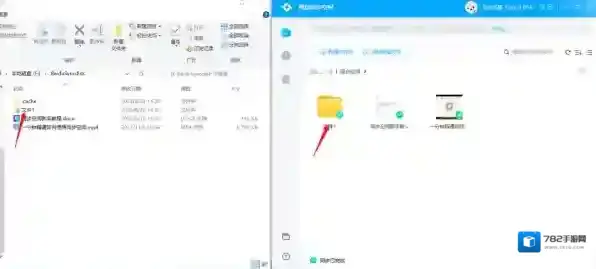
5、然后我们在另一台设备中点击本地同步空间文件夹,选择一个文件夹设置为本地同步目录,即可实现多端同步。
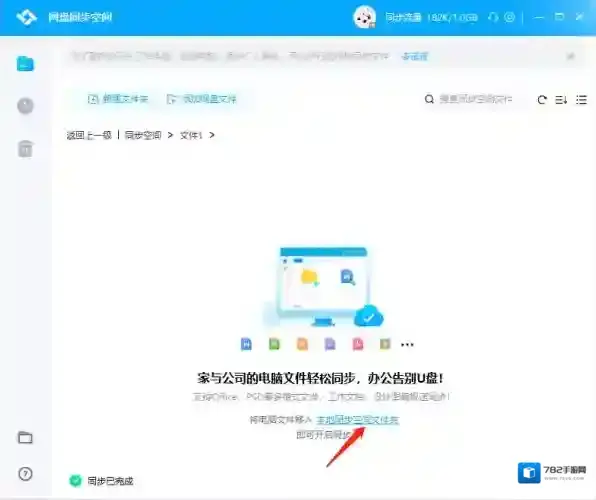
百度网盘同步空间有什么用
1、自动同步:将文件移入到同步空间,即可开启自动同步;在同步文件夹内编辑更新文件也会自动同步,不需要手动上传下载,在任意一台设备编辑文件,您的所有设备将自动同步更新。
2、历史版本回溯:同步空间内的文件会根据您对文件的操作自动生成历史版本,支持您手动还原文件到之前的版本。历史版本的存储不会占用您额外的存储空间。

小编推荐
百度网盘下载途径有哪些
百度网盘扩容空间的方法教学
百度网盘如何开启隐藏空间功能
百度网盘软件相关内容
-
《百度网盘》扩容免费方法2025
方法一: 首先打开手机桌面上的软件进入; 在我的界面点击更多服务进入; 然后在更多服务界面点击领无限空间进入; 最后在弹出的窗口根据提示绑定银行卡,就可以领取免费2T空间了。 方法二: 1、在手机上点击百度网盘进入。 2、进入到该软件首页以后选择需要...2025-08-23 -
《百度网盘》订阅账号方法
1、打开百度网盘APP,进入主页,选择右下角更多选项 2、选择分享动态选项 3、选择订阅选项 4、可以看到有很多热门账号 5、点击订阅喜欢的账号,可以看到相关资料,可以下载,可以转到自己账号。 本文内容来源于互联网,如有侵权请联系删除。2025-07-19 -
2025《百度网盘》激活码免费领取
2025年《百度网盘》激活码通常由百度网盘官方发布,具有时效性和限量性,建议用户通过参与官方活动,如新用户福利、节日促销等,来获取激活码。同时,用户也可以关注一些可信的第三方平台,这些平台有时会提供积分兑换或试用体验等方式获取激活码。但无论哪种方式,...2025-07-18 -
《百度网盘》保存图片到手机相册方法
1、首先打开百度网盘app,选择图片所在的文件夹 2、然后点击图片后方的圆点就能勾选图片 3、接着点击左下方的下载 4、最后选择保存到相册 5、这时在传输列表的保存至相册中即可看到刚刚下载的图片啦。 本文内容来源于互联网,如有侵权请联系删除。2025-07-17 -
《百度网盘》论文查重方法
1、打开手机上的百度网盘APP,进入到首页界面。 2、点击首页界面中的全部工具,进入到工具界面。 3、向上滑动界面至底端,点击文档工具中的论文查重。 4、进入到查重界面后,点击界面中的选择网盘文档点开文档即可。 本文内容来源于互联网,如有侵权请联系删...2025-07-17 -
《百度网盘》印迹功能关闭方法
1、将百度网盘更新到最新版本,点击右下方的印迹版块 2、选择上方的立即开启备份 3、将照片自动备份功能给关闭掉即可,这样系统就不会被封照片了。 本文内容来源于互联网,如有侵权请联系删除。2025-07-17 -
《百度网盘》自动备份照片设置教程
1、进入百度网盘首页后,点击右下角我的。 2、跳转新界面后,点击右上角设置。 3、跳转新界面后,点击自动备份。 4、跳转新界面后,点击相册备份。 5、跳转新界面后,点击自动备份照片右侧按钮,按键由灰色变成蓝色,就成功开启。2025-07-12 -
《百度网盘》相册备份过滤截图设置方法
1、点击百度网盘右下角的“我的”,进入个人信息界面 2、个人信息界面点击“设置”打开设置界面 3、设置界面点击“自动备份设置”打开相册自动备份界面 4、相册自动备份界面点击“过滤截图”后面的圆点呈蓝色即为设置成功。2025-07-12 -

-
《百度网盘》密码锁设置方法
百度网盘密码锁设置方法 首先,我们打开我们的手机,接着在手机中打开我们安装的百度网盘。 接着我们来到了百度网盘首页,我们点击“我的”,如图所示。 来到了百度网盘我的界面,我们点击“设置”,如图所示。 来到了设置页,我们点击“账号与安全”,如图所示。 ...2025-07-01

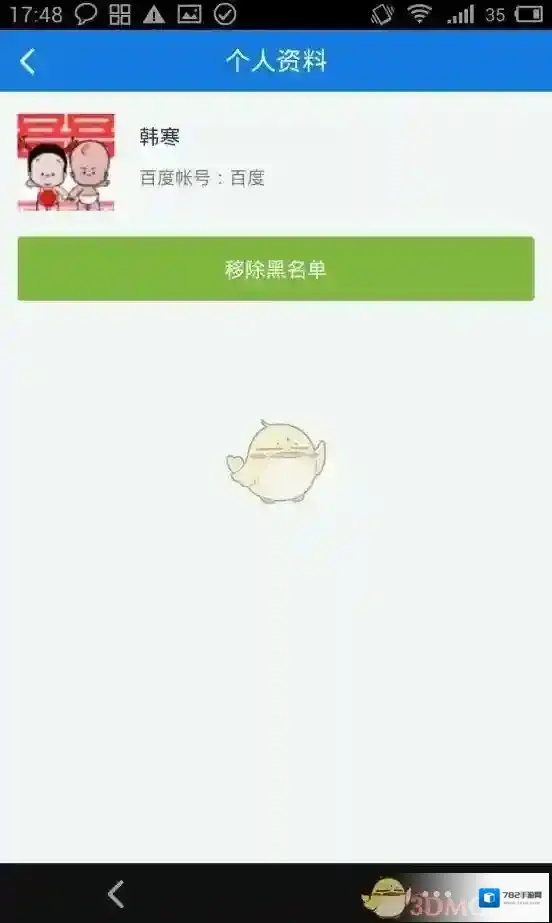
发表回复
评论列表 ( 0条)